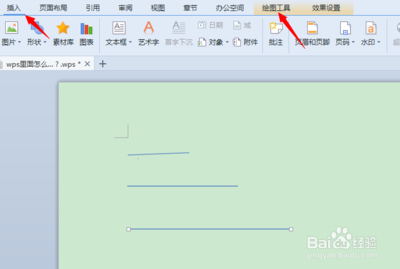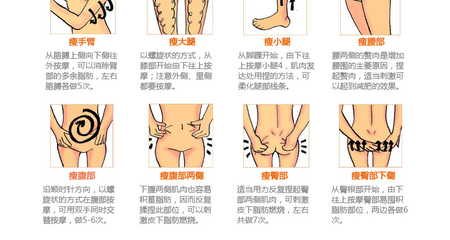制作表格的步骤我看主要就六步,一是先输入文字,二是将所有单元格划出框线,三是确定纸张方向,四是确定表格的行高和列宽,五是对项目栏进行合并居中,六是在项目名称栏内划斜线、输入文字。切记:表格里文字只要想变为两行的(如本图:“餐饮具集中消毒”就是两行)就必须按下ALT键+回车键,才能换行。
制作表格的过程其实就是反复预览、反复调整的过程。常言道熟能生巧,表格制作的熟练了,制作的多了,调整的次数就少了,wps自然运用得手,表格制作起来也就会即好又快。
效果图:如下图
制作步骤:
一、打开“wps表格”,并输入文字,如下图
二、对所有单元格添加上下、左右表格框线。点击“所有框线”,如下图。
添加上下、左右表格框线之后。
三、确定表格纸张方向。点击“页面布局”→点击“纸张方向”,选择“横向”。目的是要将表格调整在边缘线以内。如下图:
四、以下就要一步一步的进行,先制作标题。将标题一栏划绿,之后点击“开始”→点击“合并居中”。
五、然后点击“开始”→点击“行与列”,选择行高为40。
六、确定行高。点击“开始”→点击“行与列”,选择行高为17。
七、确定列宽。点击“开始”→点击“行与列”,选择列宽为7。然后手动进行调整,并通过预览直至上下左右等高等宽为止。
调整后的行高列宽,并将表格调整与边缘线以内。
八、对项目栏里的单元格逐一进行合并。将被合并的单元格划绿,点击“开始”→点击“合并居中”即可。如下图:“学校卫生”,左边的“医疗机构”“公共场所”已合并居中。
九、将标题加粗,设定为18.
十、将统计日期,年月日划出底线,点击“下划线”,敲击键盘上的“空格键”即可。
十一、将所有的文字加粗、居中。如图
十二、在表格内划斜杠:斜杠添加法:右键→点击“设置单元格格式”→选择“边框”→点击右下角里的“斜杠”。
十四、输入文字时先上后上,如该图,就应先输入"项目"按下ALT键+回车键,即可换行,再输入"名称",之后使用空格键调整汉字的位置。如下图。
ALT键+回车键
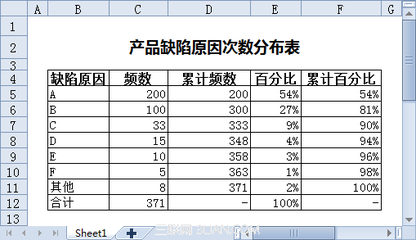
表格制作成功
 爱华网
爱华网